Win11电脑的硬件只有安装了驱动才能正常使用,而有时候用户会发现下载来的驱动程序无法安装,因为没有数字签名,这是系统为了安全而阻挡了没有经过认证的驱动安装,若是一定要
Win11电脑的硬件只有安装了驱动才能正常使用,而有时候用户会发现下载来的驱动程序无法安装,因为没有数字签名,这是系统为了安全而阻挡了没有经过认证的驱动安装,若是一定要安装,那么显然只有暂时关闭数字签名才能正常安装。下面发芽谷发芽谷小编带各位朋友看看Win11禁用驱动程序强制签名的方法。
1、首先,按键盘上的 Win 键,或点击任务栏上的开始图标。然后,找到并点击所有应用下的设置;
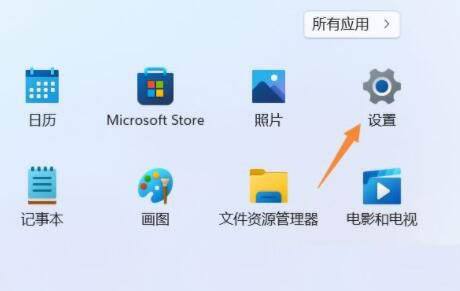

2、设置窗口,找到并点击恢复(重置、高级启动、返回);
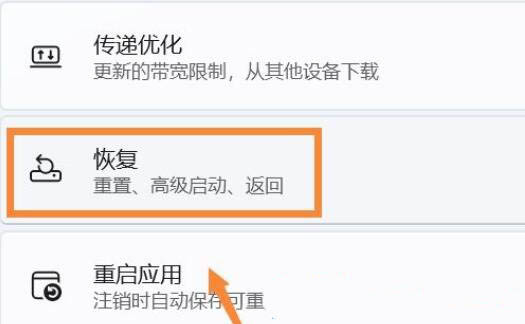

3、然后进入高级选项选项;
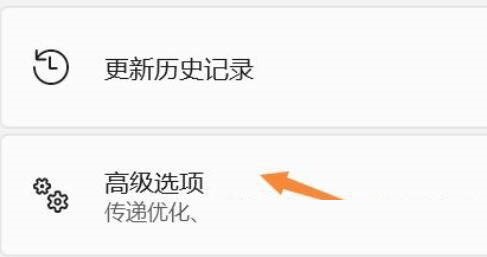

4、点击高级启动(重启设备以更改启动设置,包括从光盘或 U 盘启动)旁的立即重新启动;
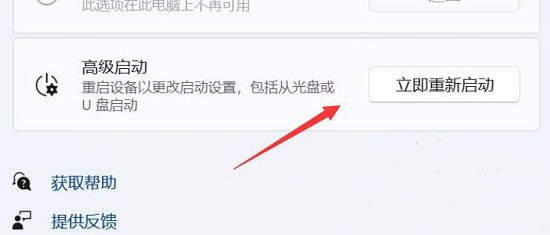

5、重启后,选择一个选项下,选择疑难解答;
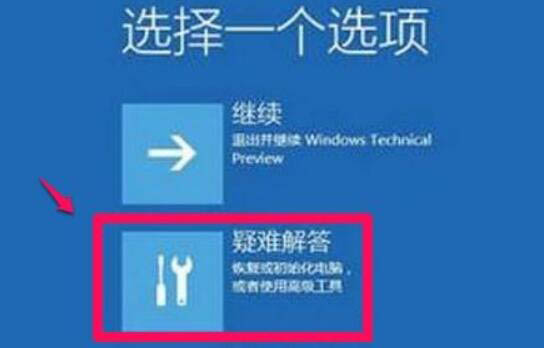

6、再选择高级选项;


7、进入后,选择启动设置(更改 Windows 启动行为,并点击重启;
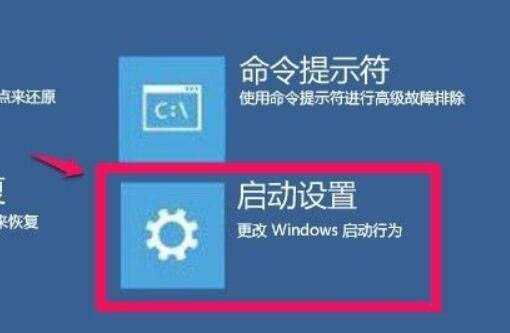

8、最后,按键盘上的 F7 ,就可以禁用驱动程序强制签名了;
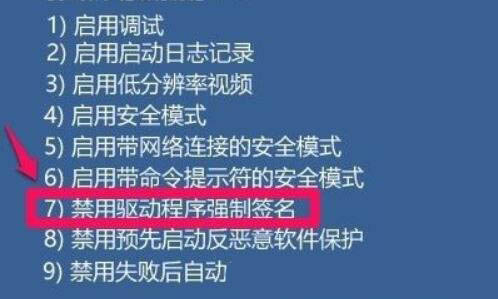

除了以上方法,还可以在组策略中禁用驱动程序强制签名。
以上就是Win11禁用驱动程序强制签名的方法,希望对大家有帮助。
